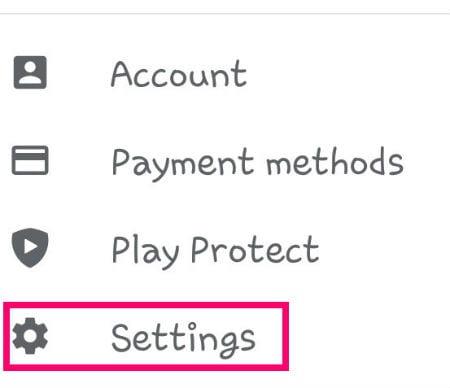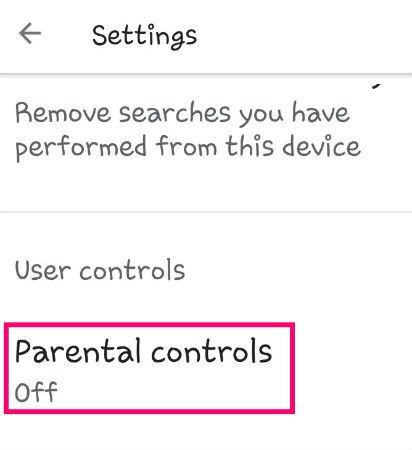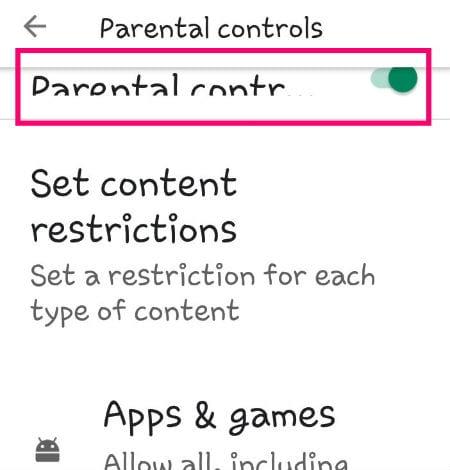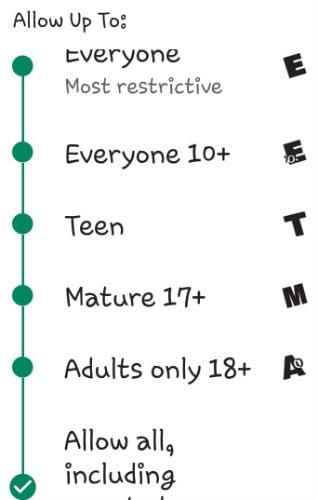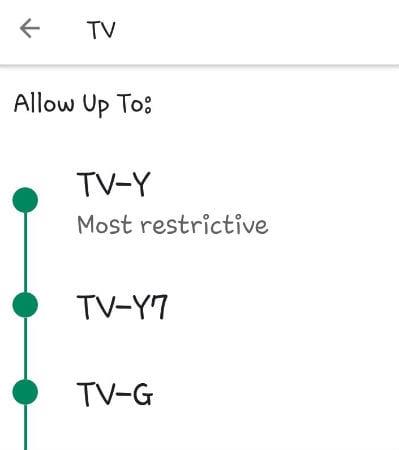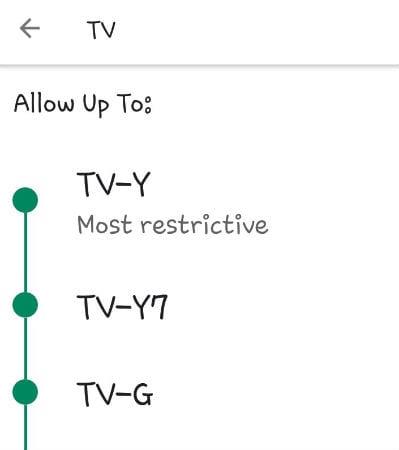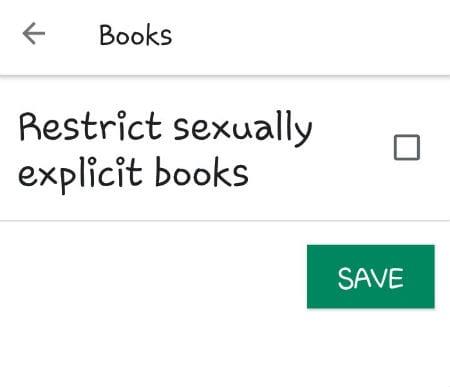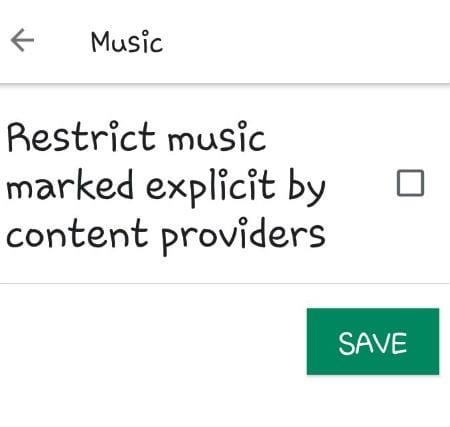Zaciekawiło mnie konfigurowanie kontroli rodzicielskiej w Androidzie po tym, jak napisałem artykuł opisujący, jak skonfigurować kontrolę rodzicielską na urządzeniach Apple. Po zbadaniu tego odkryłem, że kontrolki Androida po prostu nie są tak dobre, jak te, które można znaleźć w ich odpowiednikach na iPhonie… przynajmniej moim zdaniem. Jak wspomniałem w poprzednim poście, Twój konkretny operator telefoniczny może mieć więcej dostępnych opcji, więc koniecznie sprawdź u nich.
Kontrola rodzicielska może być niezwykle ważna. Nie możesz w każdej chwili oglądać tego, co robi Twoje dziecko lub nastolatek, ale nie chcesz, aby bawiło się, oglądało, czytało lub słuchało pewnych rodzajów treści. Wiemy, jakie są dzieci: jeśli po prostu powiesz im, żeby czegoś nie robiły, na pewno zrobią to przy pierwszej nadarzającej się okazji. Nie ma znaczenia, jak dobrze je wychowujesz lub jak bardzo się zachowują, dzieci to dzieci. Są ciekawi i zamierzają przesuwać granice i testować granice.
Właśnie dlatego stworzono kontrolę rodzicielską. Konfiguracja ich na telefonie z Androidem jest dość prosta.
UWAGA: Wszelkie gry i aplikacje pobrane przed skonfigurowaniem tych kontroli rodzicielskich będą nadal widoczne i używane przez dziecko/dzieci. Jeśli są jakieś, do których nie chcesz, aby miały dostęp, musisz je odinstalować przed rozpoczęciem tego procesu.
W przypadku filmów, telewizji i książek dzieci mogą nadal widzieć rzeczy, których nie ma w aplikacjach Sklep Play lub Play TV/Film/Książki. Na przykład, jeśli klikną bezpośredni link ze strony internetowej, kontrola rodzicielska Androida nie uruchomi się.
Muzyka działa odrobinę inaczej niż inne rzeczy. Dzieci nie będą mogły kupować muzyki w App Store, który ma wyraźną ocenę. Działa jednak TYLKO w aplikacji Sklep Play. Nie dotyczy to już kupionej muzyki ani niczego, co znajduje się w aplikacji Muzyka Play. Dlatego sugeruję przejrzenie każdej z tych aplikacji, zanim zaczniesz konfigurować elementy sterujące i usuwać wszystko, do czego nie chcesz, aby miały dostęp.
Jak skonfigurować kontrolę rodzicielską na telefonie lub tablecie z Androidem
Najpierw musisz otworzyć aplikację Sklep Play na urządzeniu, na którym chcesz ustawić sterowanie. W lewym górnym rogu  wybierz „Ustawienia” .
wybierz „Ustawienia” .
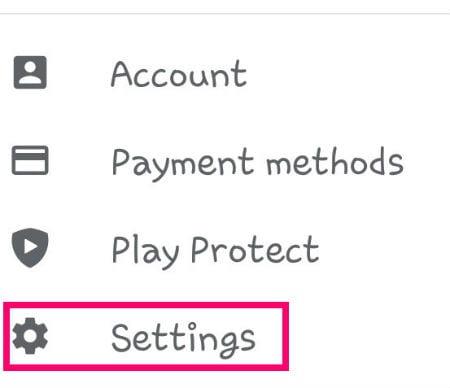
Stąd wybierz „Kontrola rodzicielska” . Na początku zostanie on ustawiony w pozycji wyłączonej.
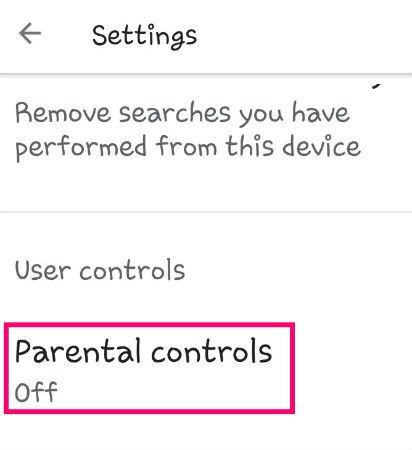
Przełącz funkcję „ Wł ” na samej górze. Jak tylko to zrobisz, zostaniesz poproszony o podanie unikalnego numeru PIN i potwierdzenie go. Znowu – upewnij się, że jest to taki, którego dzieci nie znają!
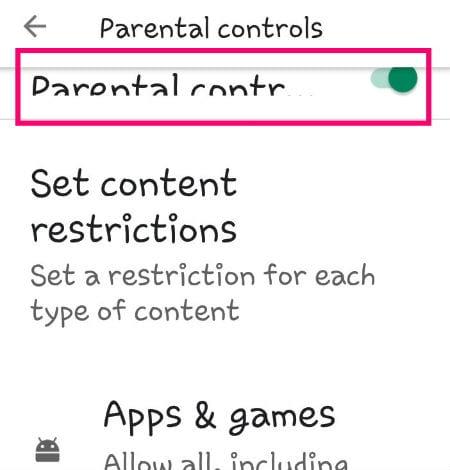
Teraz nadszedł czas, aby przejść do sedna sprawy i dokonać wyboru ograniczeń dla każdego rodzaju treści. Najpierw jest „ Aplikacje i gry ”. Nie ośmielam się mówić ci, co powinieneś ustawić tutaj – lub jakiekolwiek – ograniczenia. Tylko Ty wiesz, co jest najlepsze dla Twojego dziecka, Twojego poziomu komfortu i stylu wychowawczego. Jak tylko ustawisz suwak tam, gdzie chcesz, dotknij zielonego przycisku „Zapisz” na dole.
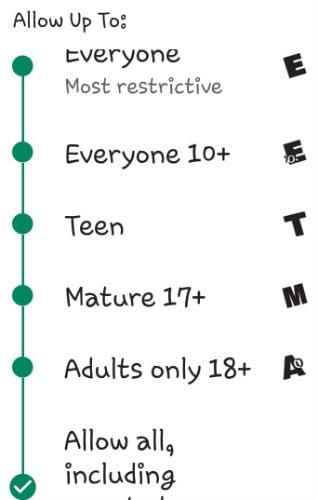
Następnie mamy kategorię filmów. Wszystkie opcje są ponownie oczywiste i musisz przesunąć suwak tam, gdzie go potrzebujesz, i ponownie dotknąć Zapisz.
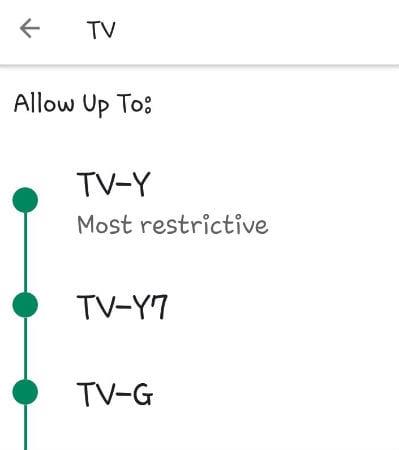
Wykonaj ten krok ponownie w naszej następnej kategorii, którą jest telewizja. Dla niektórych, którzy mogą nie wiedzieć na pewno, „TV-Y” to w zasadzie programy dla małych dzieci (pomyśl o małych dzieciach i przedszkolakach). „TV-Y7” jest bardziej odpowiedni dla dzieci w wieku od 7 do 9 lat. Następnie przechodzimy do standardowej oceny G i w górę. Pamiętaj, aby zapisać swój wybór na dole!
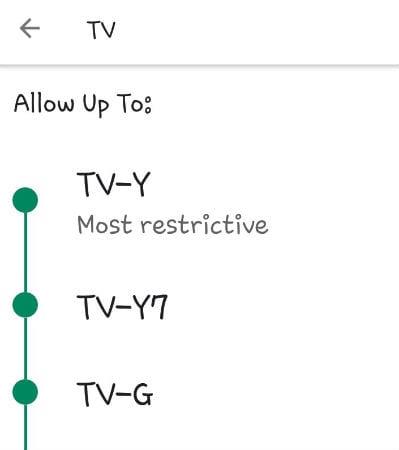
Kategoria „Książki” jest nieco inna. Jedyną opcją, jaką masz tutaj, jest to, czy chcesz „ Ograniczyć książki o charakterze jednoznacznie seksualnym. ” W razie potrzeby zaznacz pole, a następnie ponownie Zapisz .
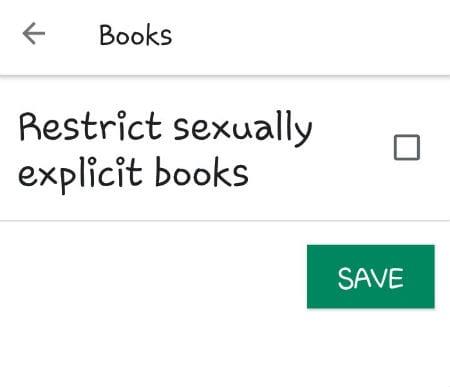
Wreszcie dochodzimy do muzyki. Podobnie jak w przypadku książek, masz tylko opcję „Ogranicz muzykę oznaczoną jako wulgarną przez dostawców treści”. Jest to to samo, co widzenie etykiety ostrzegawczej na płycie CD w lokalnym celu. Kliknij to pole i jeszcze raz Zapisz .
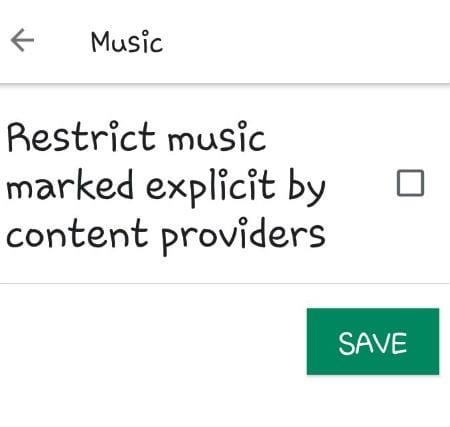
Wszystko gotowe! Jak wspomniałem wcześniej, możesz mieć więcej kontroli, które możesz ustawić za pośrednictwem swojego operatora telefonicznego, więc koniecznie sprawdź u nich.
Szczęśliwego rodzicielstwa!


 wybierz „Ustawienia” .
wybierz „Ustawienia” .